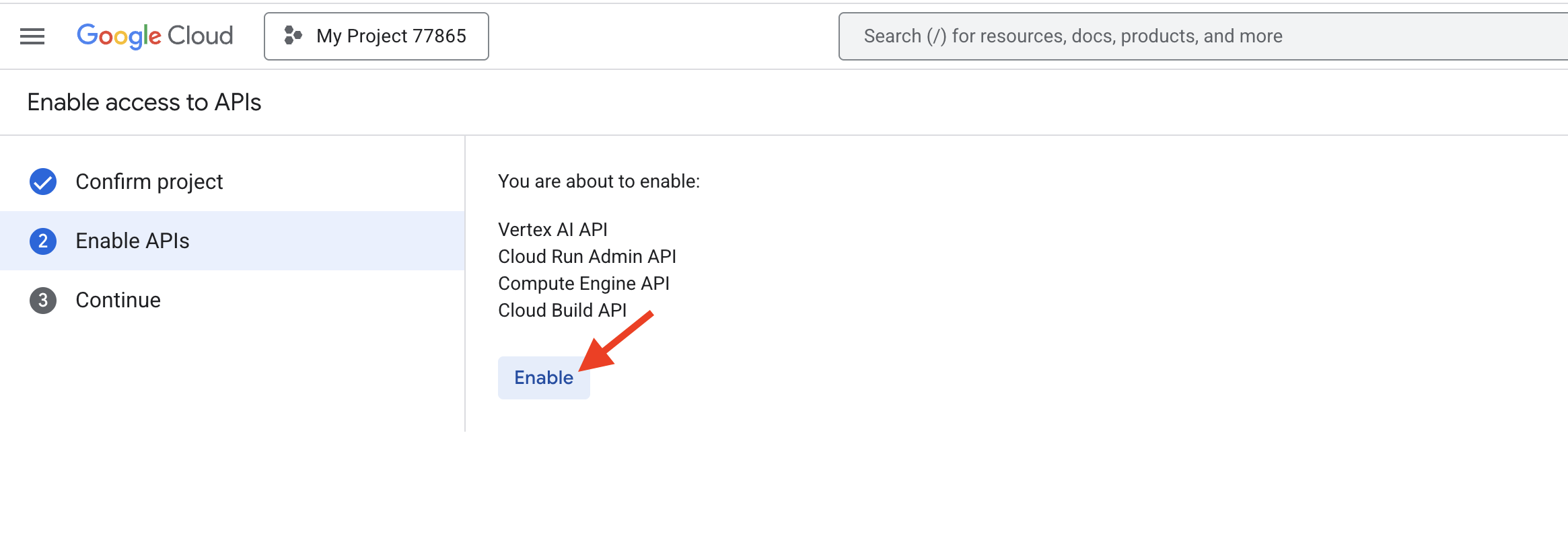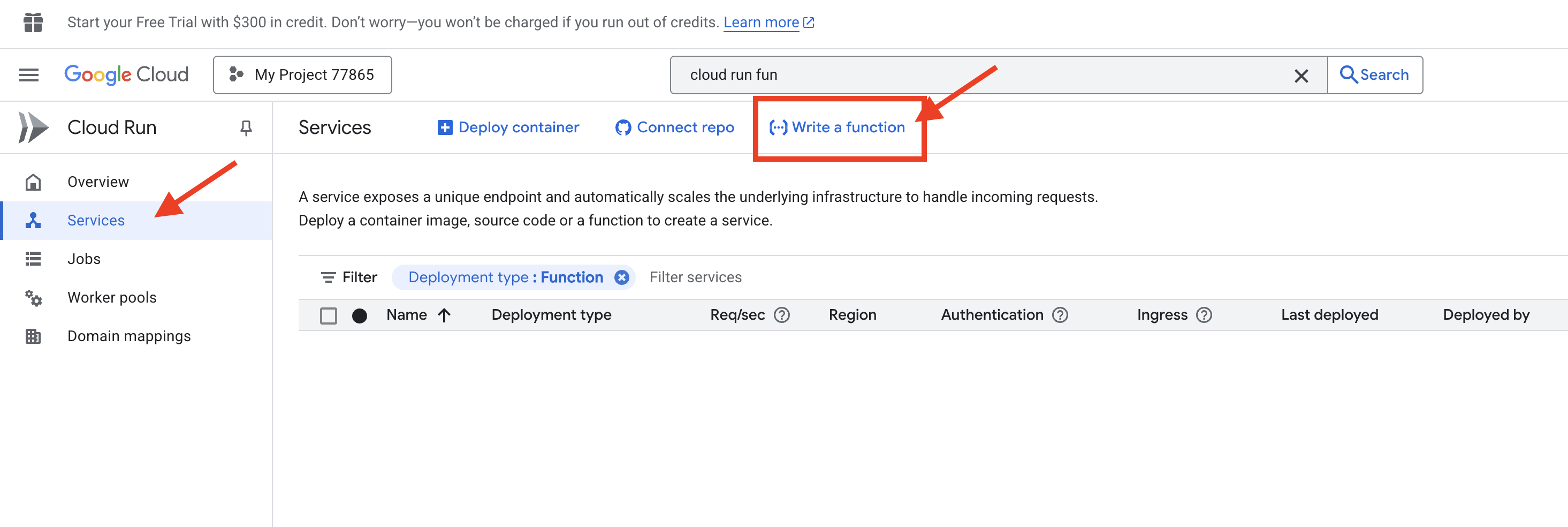1. Blueprint, menyiapkan fondasi
Sebelum membangun rumah, kita harus mengamankan lahan, menyiapkan cara untuk membayar bahan-bahan, dan membuka kotak peralatan. Di cloud, konsep ini diterjemahkan menjadi Project, dan Penagihan
Apa yang dimaksud dengan Project Google Cloud?
Anggap Google Cloud sebagai gudang digital besar yang penuh dengan alat dan layanan canggih. Project adalah ruang pribadi Anda yang aman di gudang tersebut. Project adalah penampung yang menyimpan semua resource Anda (seperti server, database, dan kode), melacak semua biaya Anda, dan mengelola siapa yang diizinkan untuk masuk dan menggunakan alat di dalamnya. Setiap tindakan yang kita lakukan hari ini akan terjadi di dalam batas project ini.
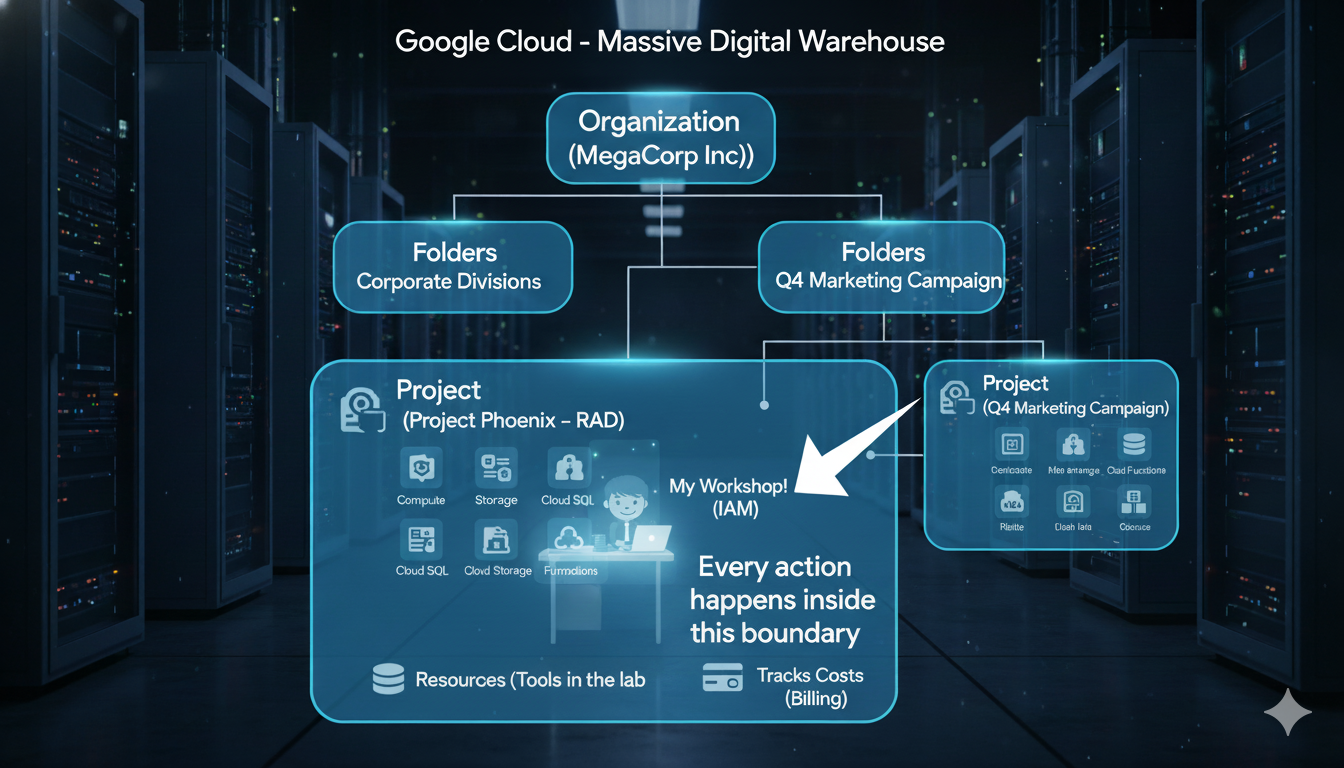
Meskipun Project menjadi fokus kita hari ini, ada baiknya untuk memahami posisinya dalam struktur yang lebih besar yang digunakan oleh perusahaan. Google Cloud mengatur semuanya dalam hierarki top-down yang jelas.
Organization (The entire Corporation, e.g., "MegaCorp Inc.")
└── Folders (The Corporate Divisions, e.g., "Research & Development")
├── Project (A specific team's lab, e.g., "Project Phoenix - R&D")
│ └── Resources (The tools in the lab, e.g., a specific server)
└── Project (Another team's workshop, e.g., "Q4 Marketing Campaign")
└── Resources (The tools for that campaign, e.g., a storage bucket)
Berikut adalah level hierarki tersebut, dari atas ke bawah:
- Node Organisasi:
- Ini adalah Kantor Pusat seluruh perusahaan (misalnya,
yourcompany.com). Akun ini berada di paling atas dan merupakan tempat kebijakan keamanan dan penagihan seluruh perusahaan ditetapkan. Untuk Uji Coba Gratis Google Cloud, Anda biasanya beroperasi tanpa node Organisasi, yang tidak masalah untuk pembelajaran.
- Ini adalah Kantor Pusat seluruh perusahaan (misalnya,
- Folder:
- Ini adalah Divisi atau Departemen dalam perusahaan (misalnya, Engineering, Finance). Folder adalah lapisan opsional yang digunakan untuk mengelompokkan project dan menerapkan kebijakan ke seluruh tim sekaligus. Kita tidak akan menggunakan Folder dalam workshop ini.
- Projects (Our Focus):
- Ini adalah Workshop atau Lab Tim tertentu. Di sinilah pekerjaan sebenarnya dilakukan, dan ini adalah tingkat yang paling penting untuk workshop kita. Semua resource yang Anda buat harus berada di dalam project. Project juga merupakan tingkat tempat Anda mengaktifkan API (layanan) dan menautkan akun penagihan.
- Referensi:
- Ini adalah Alat dan Mesin individual di dalam bengkel. Aplikasi Cloud Run yang akan kita deploy adalah resource. Mesin virtual, database, atau bucket penyimpanan adalah contoh resource.
Latihan: Membuat & Mengonfigurasi Project
- Klaim kredit Anda
goo.gle/devfest-boston-ai/. Setujui Persyaratan Layanan Google Cloud Platform. Setelah diterapkan, Anda akan melihat pesan yang menunjukkan bahwa kredit telah diterapkan.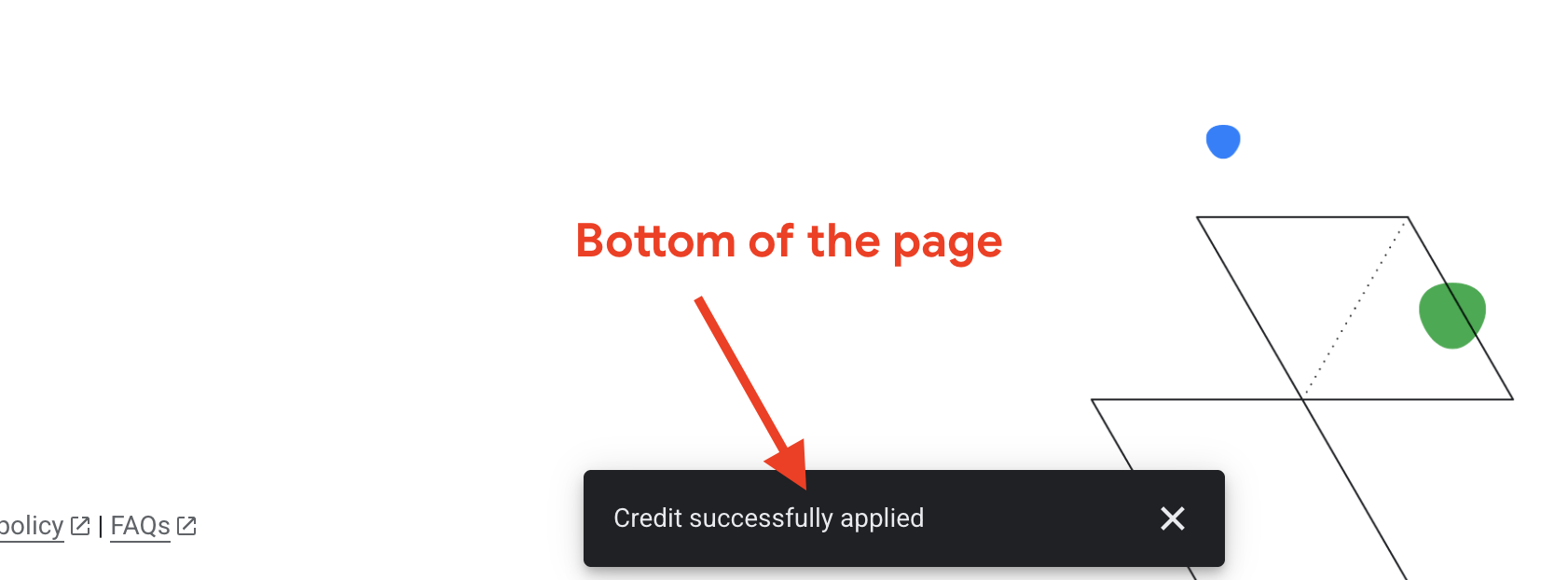
- Buka .
- Di menu navigasi atas, klik Pilih project, lalu Project Baru.
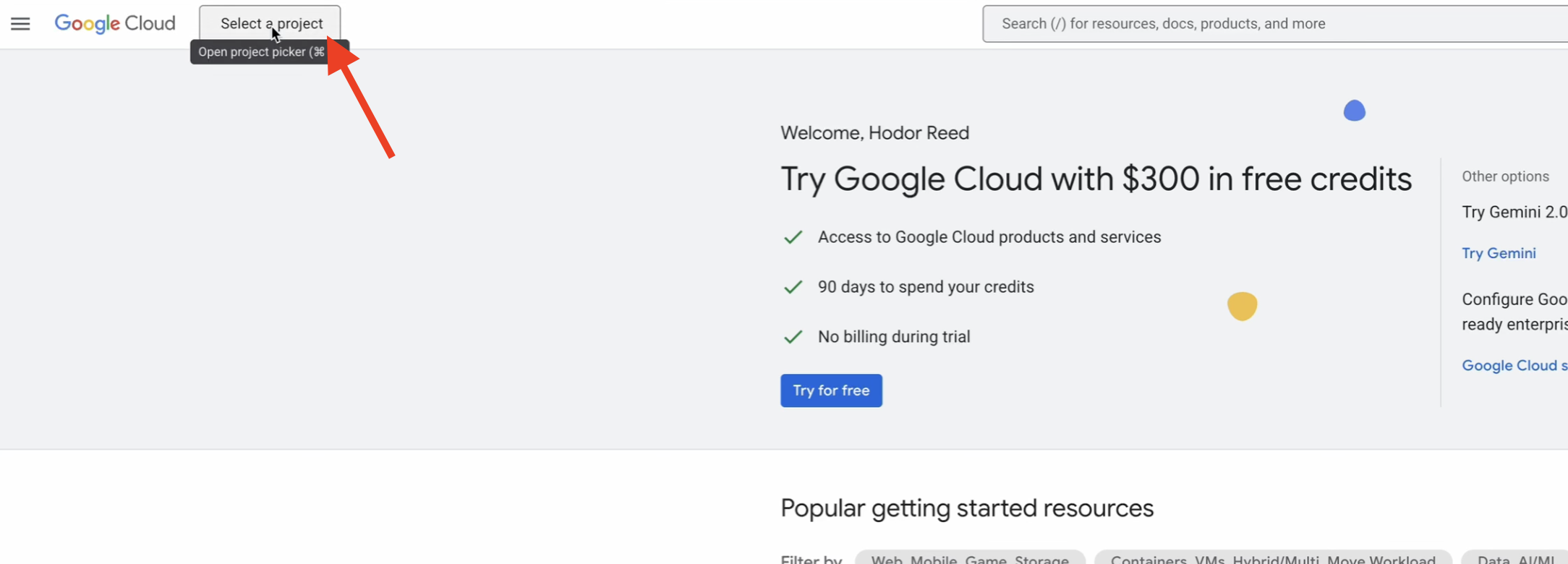
- Beri nama unik untuk project Anda (misalnya,
idea-to-launch-yourname) lalu klik Buat. Pilih "No Organization".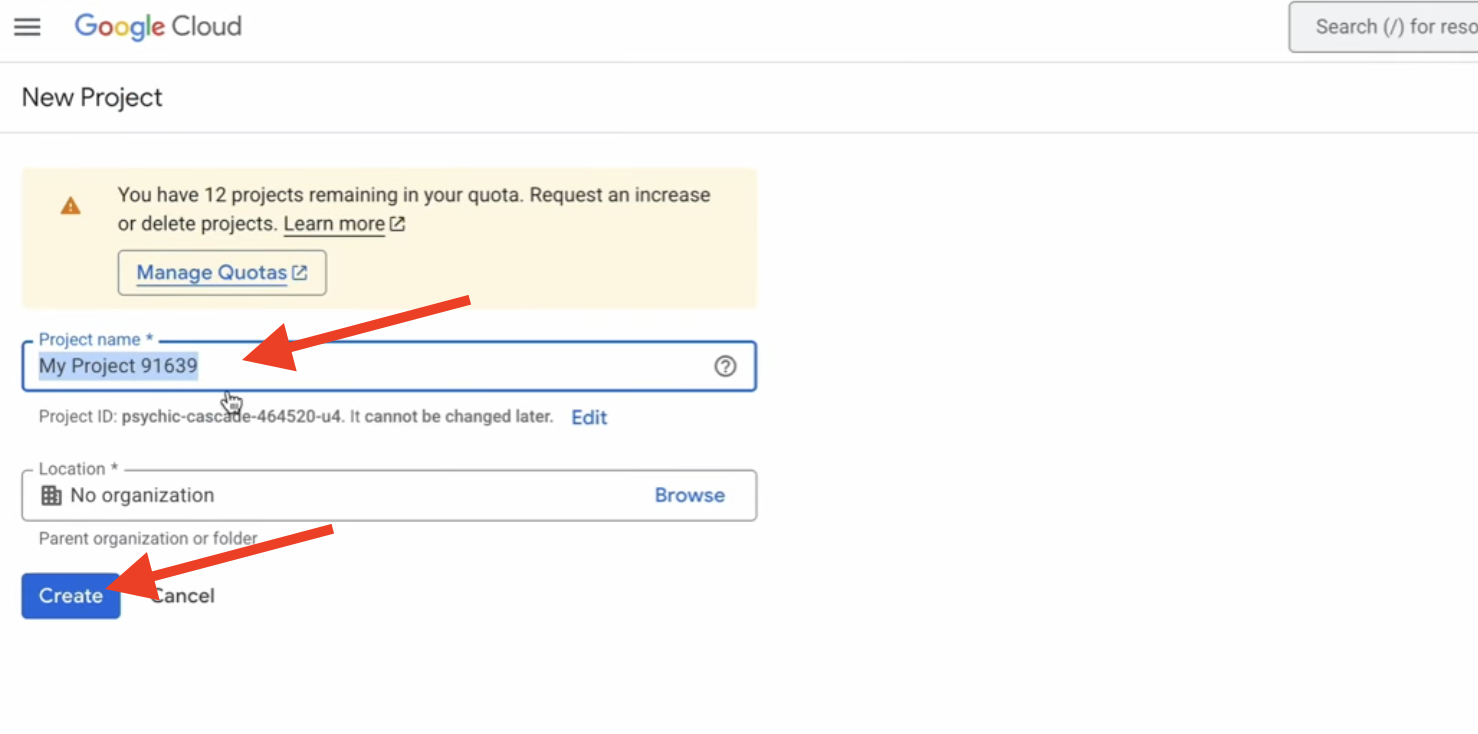
- Pastikan project baru Anda dipilih dari menu dropdown di bagian atas halaman.
Mengapa Penagihan Sangat Penting?
Akun Penagihan adalah tulang punggung keuangan project Anda; akun ini adalah "kartu kredit yang tercatat" yang membayar resource yang Anda gunakan. Untuk workshop ini, Anda menggunakan Uji Coba Gratis Google Cloud, yang memberi Anda kredit gratis. Ini adalah lingkungan sandbox yang aman. Anda tidak akan ditagih secara otomatis setelah kredit Anda digunakan atau periode uji coba berakhir, kecuali jika Anda mengupgrade akun secara manual. Memahami penagihan adalah langkah pertama untuk mengontrol biaya. Praktik terbaik seperti menyetel anggaran dan pemberitahuan memungkinkan Anda menerima notifikasi email jika pembelanjaan Anda mendekati batas tertentu, sehingga mencegah hal yang tidak terduga.
Latihan: Menautkan Akun Penagihan Anda
- Buka .
- Klik Tautkan akun penagihan.
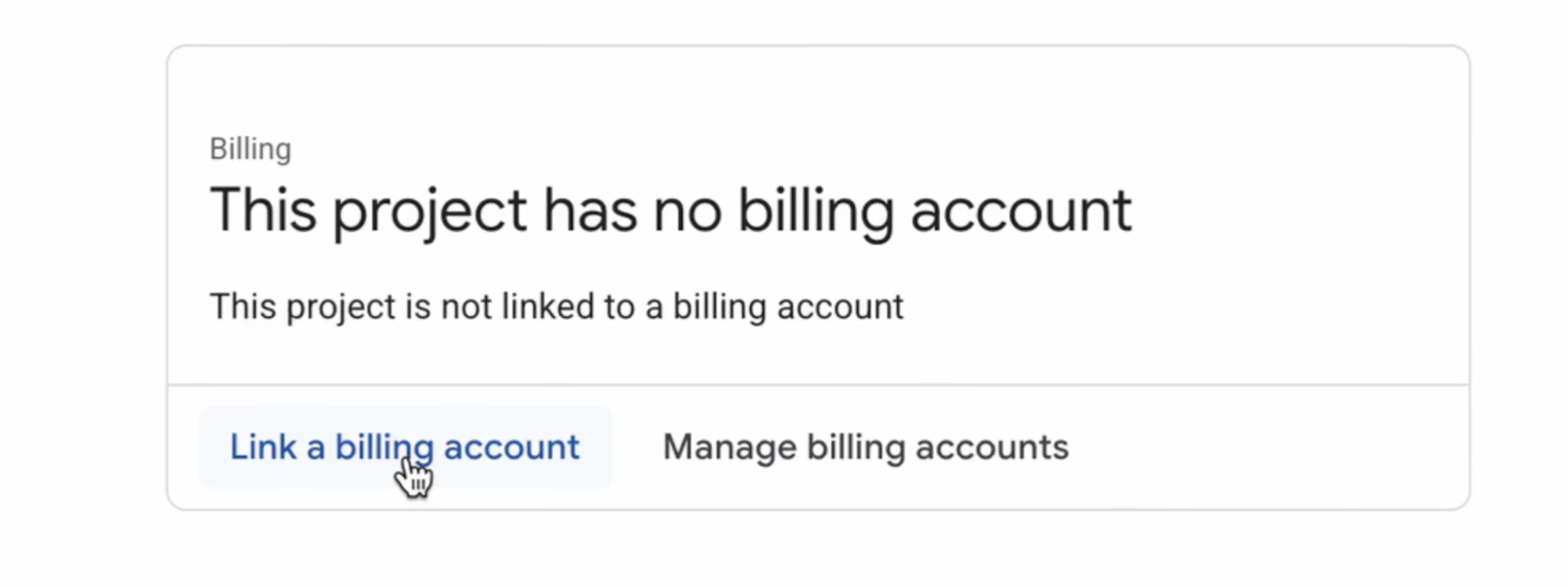
- Pilih Akun Penagihan Uji Coba Google Cloud Platform dari dropdown, lalu klik Setel akun. (Jika Anda tidak melihat menu dropdown, tunggu satu menit hingga kredit diterapkan dan muat ulang halaman.)
Latihan: Menetapkan Pemberitahuan Anggaran (Praktik Terbaik)
Setelah penagihan Anda aktif, mari lakukan praktik terbaik penting untuk kontrol biaya: menetapkan anggaran. Hal ini tidak menghentikan layanan Anda saat jumlahnya tercapai. Namun, Anda akan menerima pemberitahuan email sehingga Anda selalu mengetahui pembelanjaan Anda.
- Di menu sebelah kiri halaman Penagihan, klik Budgets & alerts.
- Di bagian atas halaman, klik + BUAT ANGGARAN.
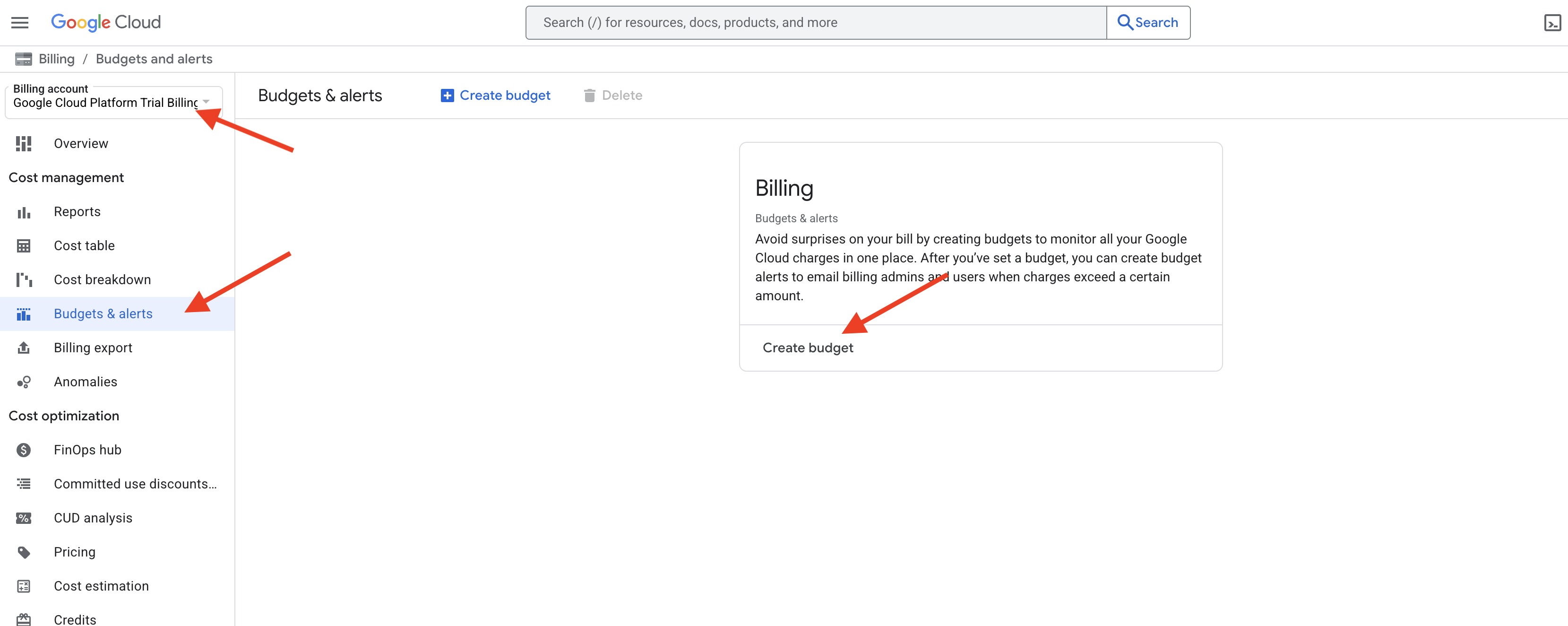
- Beri nama anggaran Anda: Beri nama sederhana seperti
Workshop-Alert. - Cakupan: Biarkan setelan default, yang seharusnya memilih project saat ini. Klik Berikutnya.
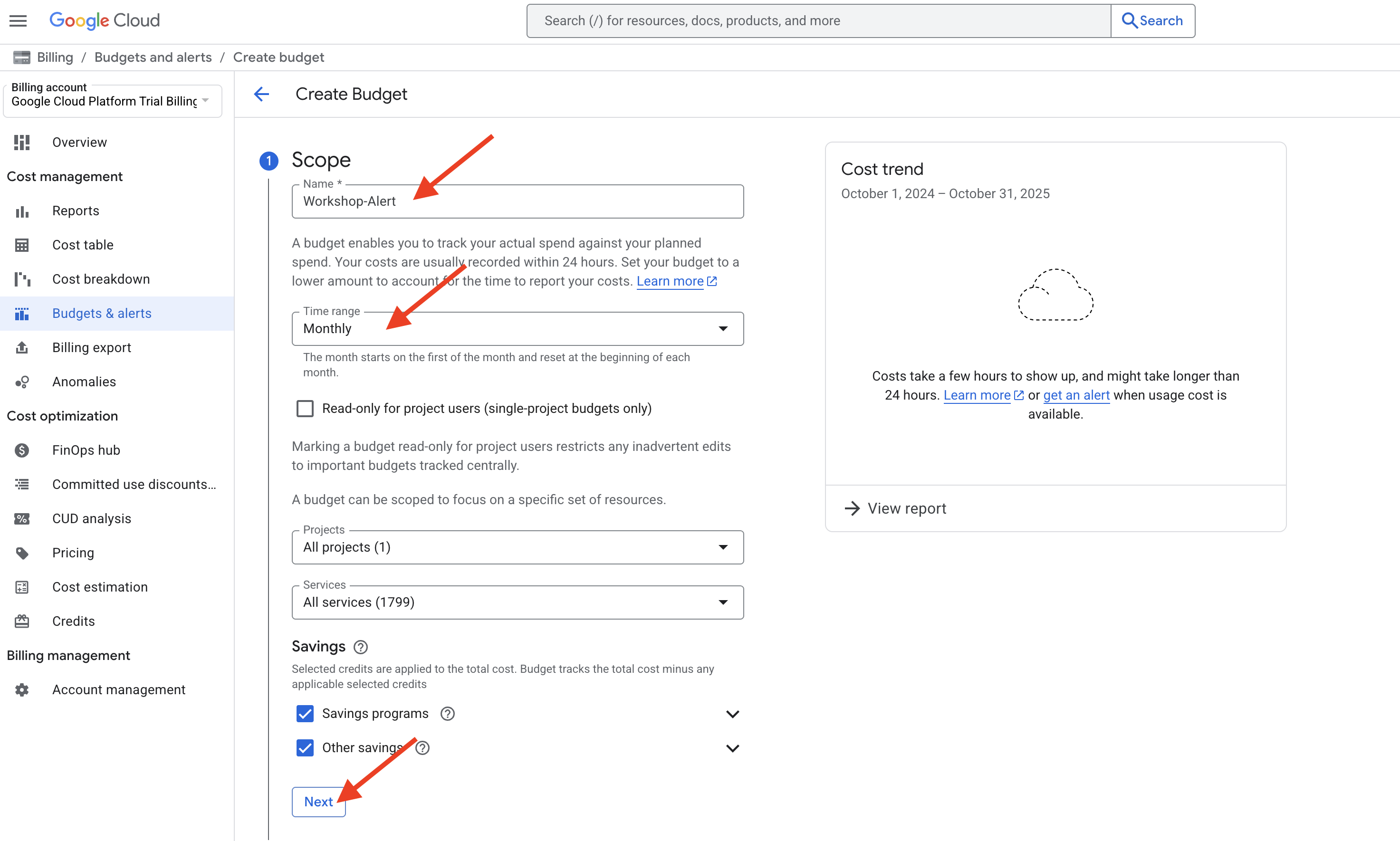
- Jumlah: Di bagian "Jumlah anggaran", untuk "Jenis jumlah", pilih Jumlah yang ditentukan. Masukkan jumlah yang rendah, misalnya,
10. Artinya, anggaran kita adalah Rp100.000. Klik Berikutnya.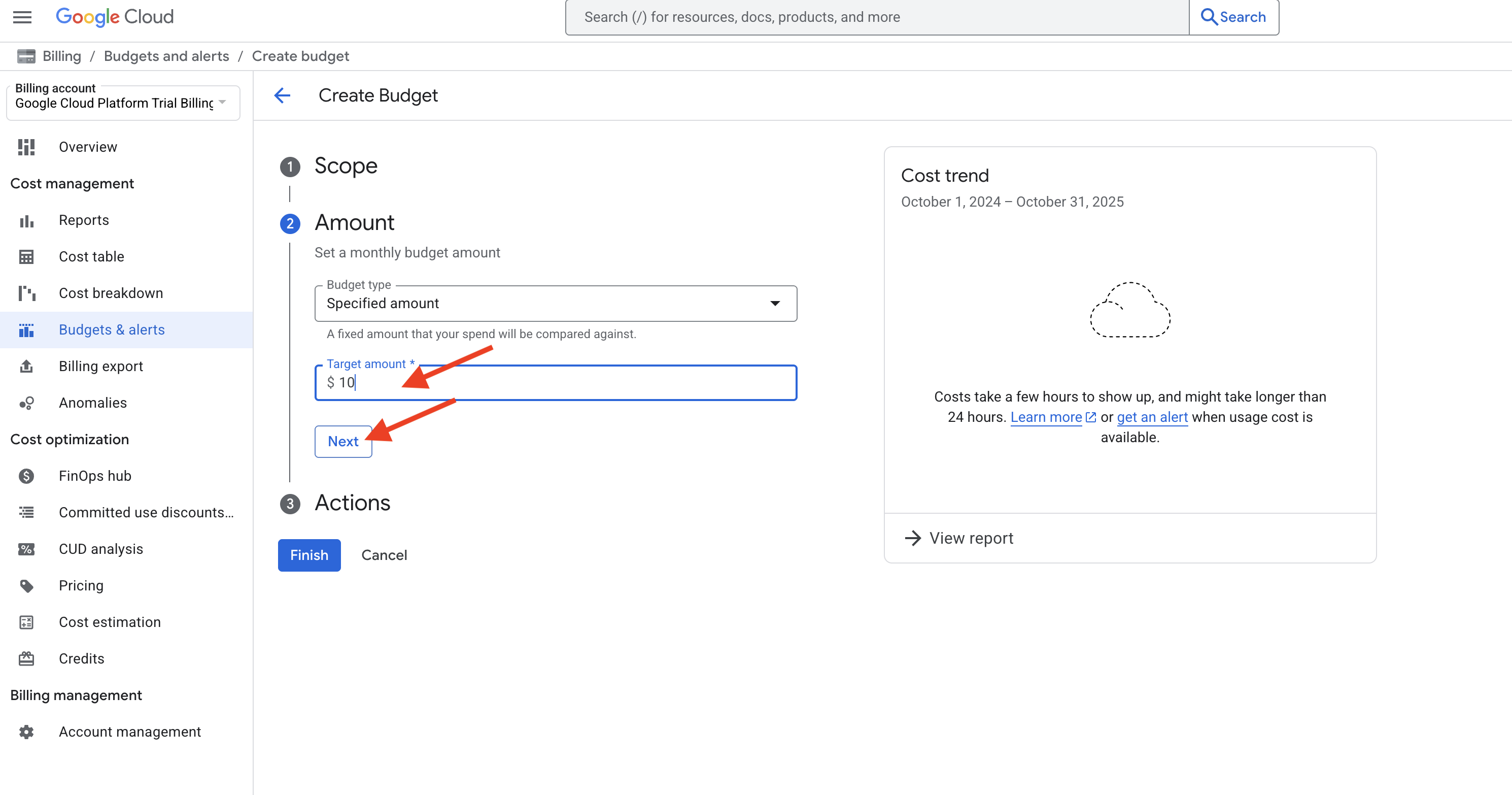
- Tindakan: Di sinilah Anda menetapkan peringatan. Secara default, pemberitahuan akan ditetapkan saat pembelanjaan Anda melampaui 50%, 90%, dan 100% dari jumlah anggaran Anda ($5, $9, dan $10).
- Di bagian "Notifikasi email", pastikan Peringatan email untuk administrator dan pengguna penagihan dicentang. Tindakan ini akan mengirimkan notifikasi ke alamat email yang terkait dengan akun Anda.
- Klik Selesai.
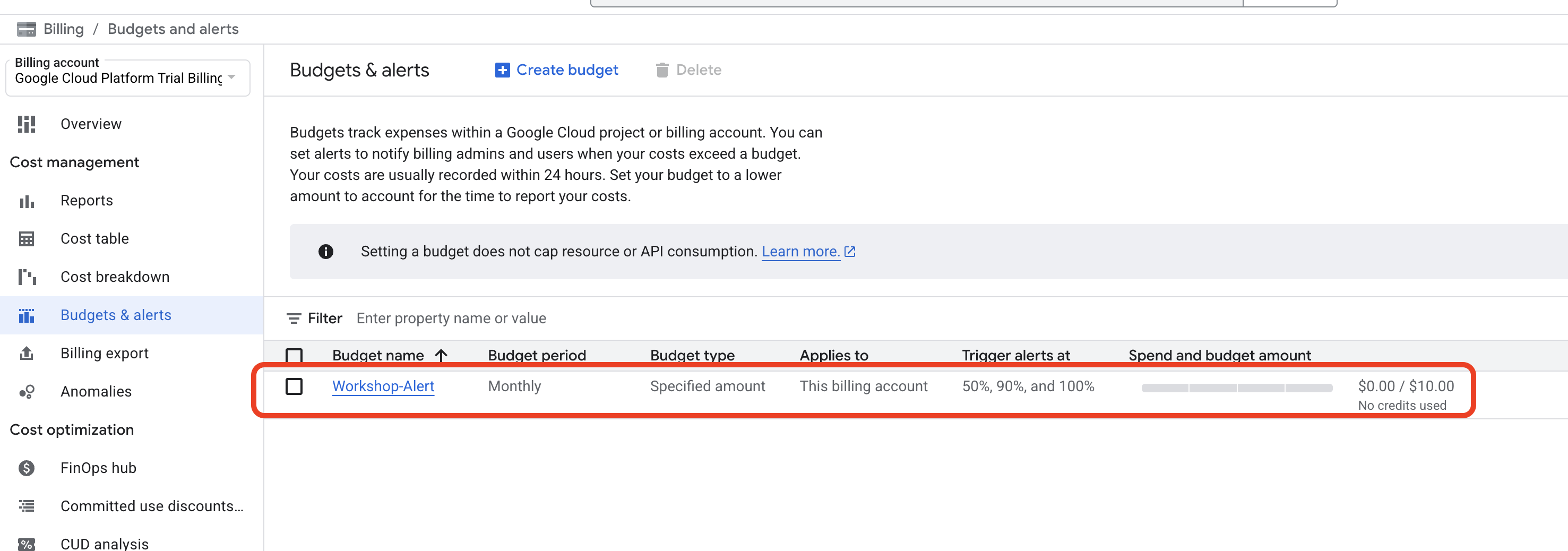
Anda kini telah menyiapkan alat pengelolaan biaya proaktif. Dalam project dunia nyata, ini adalah salah satu langkah pertama yang paling penting untuk memastikan tidak ada kejutan finansial.
Apa itu Layanan dan Mengapa Kami Mengaktifkannya?
Setelah pusat perintah Anda disiapkan di lab pribadi, mari kita bahas peralatan berat yang tersedia untuk Anda. Google Cloud menawarkan lebih dari 200 produk berbeda, mulai dari database hingga model AI. Setiap elemen ini disebut Service. Anggap Cloud Run sebagai "Layanan Pengiriman & Logistik Otomatis" dan Gemini sebagai "Layanan Prototyping & Penemuan AI". Untuk menggunakan salah satu layanan canggih ini, Anda harus mengaktifkan API (Application Programming Interface) yang sesuai terlebih dahulu untuk project Anda.
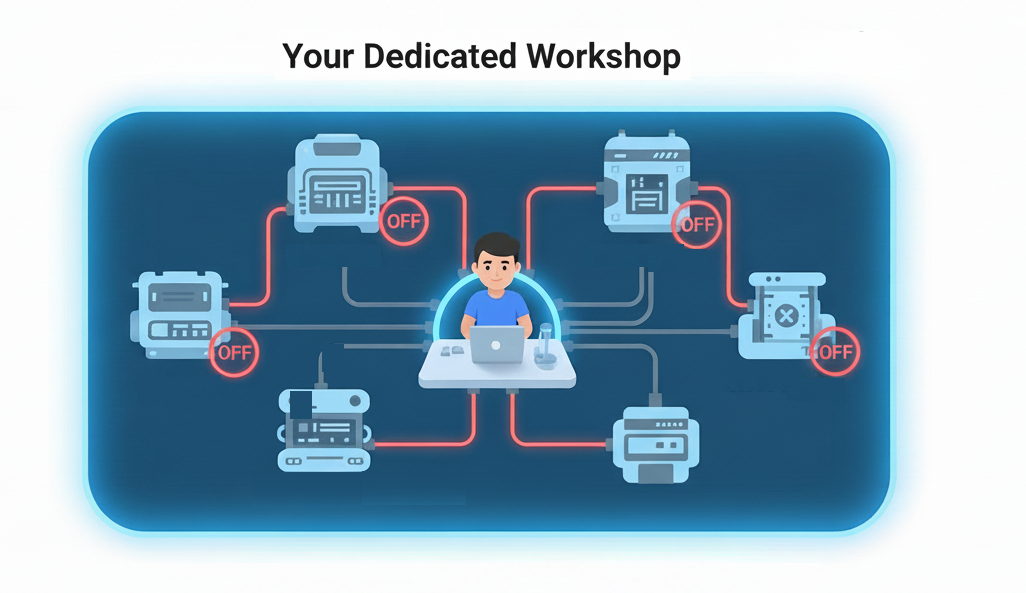
Mari lanjutkan analogi gudang dan lab kita. Bayangkan Project Google Cloud Anda adalah bengkel khusus Anda di dalam gudang besar. Bengkel ini dilengkapi dengan berbagai workstation canggih: workstation untuk analisis AI, workstation untuk deployment global, workstation untuk penyimpanan data, dan sebagainya. Untuk keamanan dan efisiensi, saluran listrik utama ke setiap workstation khusus ini secara default dinonaktifkan.
Mengaktifkan API adalah tindakan berjalan ke workstation tertentu di lab Anda—seperti "Stasiun Pembuatan Prototipe AI"—dan membalikkan tombol daya utamanya ke posisi "ON".
Namun, mengapa semuanya nonaktif secara default? Hal ini merupakan pilihan desain yang disengaja karena beberapa alasan penting:
- Keamanan: Fitur ini menerapkan Prinsip Hak Istimewa Terendah di tingkat project. Jika Anda tidak menggunakan layanan, koneksinya ke project Anda tidak aktif, sehingga mengurangi potensi "permukaan serangan".
- Tata Kelola dan Kontrol Biaya: Tindakan yang disengaja dan dapat diaudit diperlukan untuk mulai menggunakan layanan yang berpotensi mahal. Tindakan ini mencegah penggunaan yang tidak disengaja dan membantu organisasi mengontrol alat yang digunakan tim mereka.
- Kesederhanaan: Menjaga lingkungan project Anda tetap bersih. Izin dan dasbor Anda tidak dipenuhi dengan opsi untuk layanan yang tidak ingin Anda gunakan.
Latihan: Menginisialisasi Lingkungan Anda
2. Mengamankan Aplikasi Anda: Siapa (atau Apa) yang Dapat Mengontrol Aplikasi Anda?
Pengantar Konseptual
Aplikasi kita sudah tersedia di internet, yang merupakan pencapaian luar biasa. Namun, hal ini menimbulkan pertanyaan penting: bagaimana semua ini bisa terjadi? Saat Anda men-deploy kode, serangkaian "handshake" berbasis izin yang aman terjadi di balik layar. Memahami hal ini adalah kunci keamanan cloud.
Semua ini dikelola oleh Identity and Access Management (IAM).
- Formula Inti IAM IAM beroperasi berdasarkan prinsip yang sederhana namun efektif: Siapa yang dapat melakukan Apa pada Resource Mana.
- Dua Jenis "Siapa" (Akun Utama) Dalam workshop kita sejauh ini, kita telah melihat dua jenis identitas mendasar:
- Pengguna: Ini adalah Anda! Identitas yang terkait dengan manusia, seperti akun Gmail pribadi Anda.
- Akun Layanan: Ini adalah identitas khusus non-manusia untuk aplikasi dan layanan Anda. Anggap saja sebagai badge ID untuk kode Anda. Saat satu layanan Google Cloud (seperti Cloud Build) perlu berinteraksi dengan layanan lain (seperti Artifact Registry untuk menyimpan container), layanan tersebut akan menggunakan Akun Layanannya untuk membuktikan bahwa layanan tersebut memiliki izin.
Saat Anda men-deploy aplikasi apa pun, kedua jenis identitas digunakan:
- Akun Pengguna Anda memiliki izin untuk memulai deployment.
- Akun Layanan untuk layanan Cloud Build memiliki izin untuk membangun kode Anda dan menyimpan container yang dihasilkan.
Mengelola Akses
Mari kita gunakan konsol IAM untuk menyelidiki izin yang memungkinkan deployment kita, lalu berikan akses tertentu kepada pengguna lain.
- Investigasi: Buka Konsol IAM
- Menemukan Identitas Anda (Pengguna)
- Dalam daftar Akun Utama, temukan alamat email Anda sendiri. Perhatikan bahwa Perannya adalah "Pemilik". Peran Pemilik memberikan izin penuh dan tidak terbatas untuk melakukan apa pun dalam project. Itulah sebabnya Anda diberi otorisasi untuk mengaktifkan API dan menjalankan perintah
gcloud run deploy.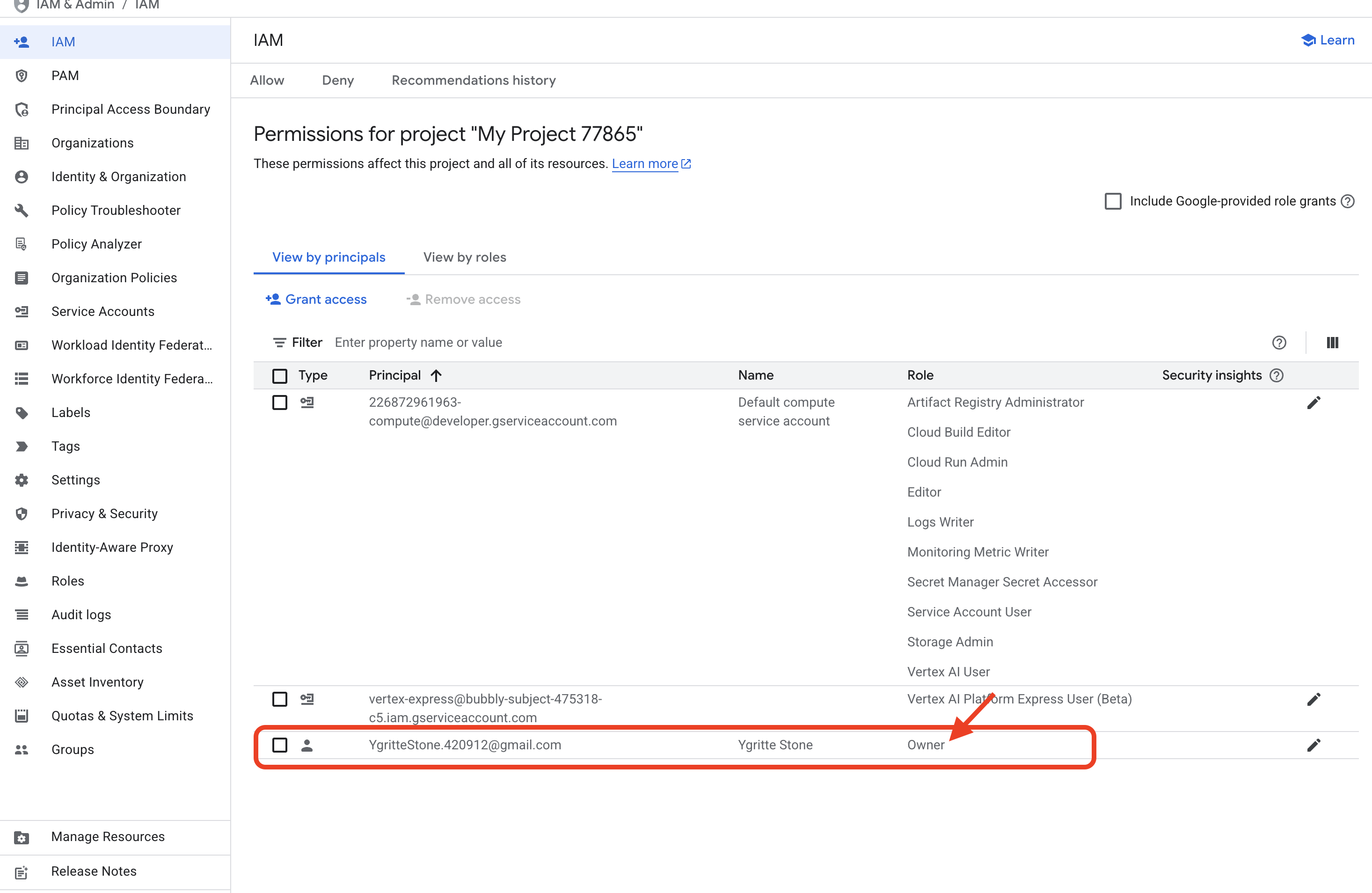
- Dalam daftar Akun Utama, temukan alamat email Anda sendiri. Perhatikan bahwa Perannya adalah "Pemilik". Peran Pemilik memberikan izin penuh dan tidak terbatas untuk melakukan apa pun dalam project. Itulah sebabnya Anda diberi otorisasi untuk mengaktifkan API dan menjalankan perintah
- Temukan Identitas Layanan (Akun Layanan)
- Sekarang, cari Akun Utama dengan nama seperti
[PROJECT_NUMBER]-compute@developer.gserviceaccount.com. Ini adalah Akun Layanan default yang digunakan oleh layanan Cloud Build. - Lihat Perannya. Akun ini akan memiliki peran seperti "Cloud Build Service Agent". Peran ini berisi izin khusus yang diperlukan untuk melakukan tugasnya, seperti menarik kode sumber dan menulis image container ke registry. Ini adalah identitas yang melakukan tugas berat untuk deployment Anda.
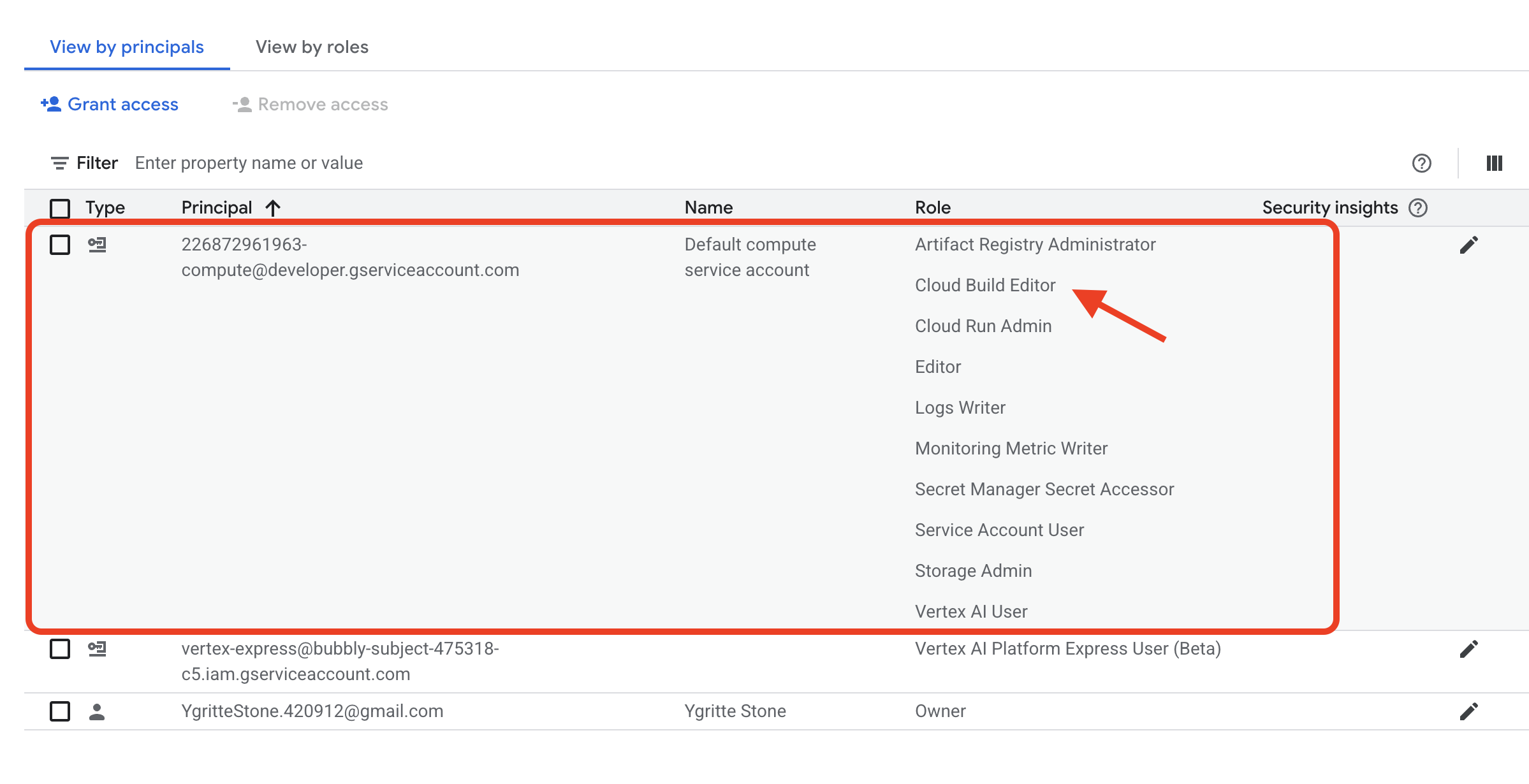
- Sekarang, cari Akun Utama dengan nama seperti
- Mengelola Akses (Tugas Praktis)
- Sekarang, mari kita lakukan tugas keamanan yang relevan. Bayangkan ada rekan kerja baru yang perlu memantau performa dan memeriksa log untuk dua aplikasi yang baru saja kita deploy (
fact-app-manualdanfact-app-cli), tetapi karena alasan keamanan, dia tidak boleh men-deploy versi baru atau menghapusnya. - Di bagian atas halaman IAM, klik + Grant Access.
- Di kolom New principals, masukkan alamat email fiktif, seperti
dev-intern@example.com. - Di dropdown Select a role, gunakan filter untuk menemukan dan memilih peran "Cloud Run Viewer". Peran ini adalah contoh sempurna dari Prinsip Hak Istimewa Terendah. Peran ini memberikan akses hanya baca secara khusus ke layanan Cloud Run dan tidak lebih. (Atau coba gunakan Bantu saya memilih peran)
- Klik Simpan.
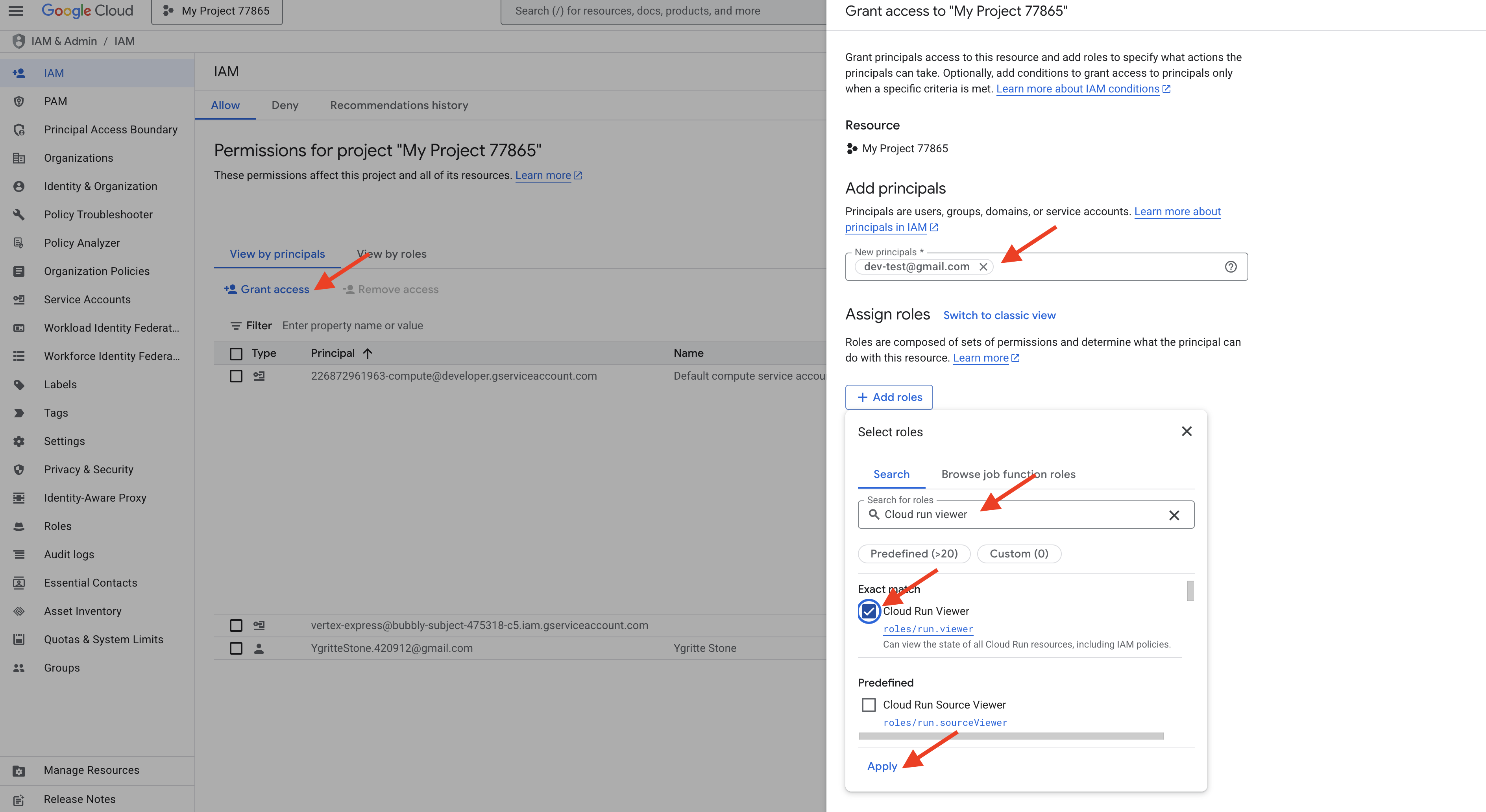
- Sekarang, mari kita lakukan tugas keamanan yang relevan. Bayangkan ada rekan kerja baru yang perlu memantau performa dan memeriksa log untuk dua aplikasi yang baru saja kita deploy (
- Meninjau Hasil
- Anda kini telah berhasil menambahkan pengguna baru dan memberinya peran dengan hak istimewa minimum yang terperinci dan relevan secara langsung dengan resource yang Anda buat di workshop ini. Mereka dapat melihat dua aplikasi fakta Anda, tetapi tidak dapat mengubahnya. Anda telah melihat cara kerja akun pengguna dan akun layanan bersama-sama untuk menciptakan lingkungan cloud yang aman dan dapat diaudit.
Sekarang, mari kita berlatih memberikan izin bukan kepada seseorang, tetapi kepada aplikasi atau layanan lain. Bayangkan alat otomatis eksternal, yang diwakili oleh akun layanan vertex-express@..., harus dapat menggunakan layanan AI dalam project kita. Kita harus memberikan peran yang benar.
- Buka Halaman Akun Layanan:
- Masih di halaman IAM, buka Service Accounts.
- Temukan Akun Layanan Target:
- Dalam daftar akun layanan, temukan akun yang bernama
vertex-express@ecstatic-acumen-{PROJECT_NUMBER}-c9.iam.gserviceaccount.com. (Anda harus mengganti{PROJECT_NUMBER}dengan nomor project Anda yang sebenarnya). Ini adalah identitas yang ingin kita beri izin.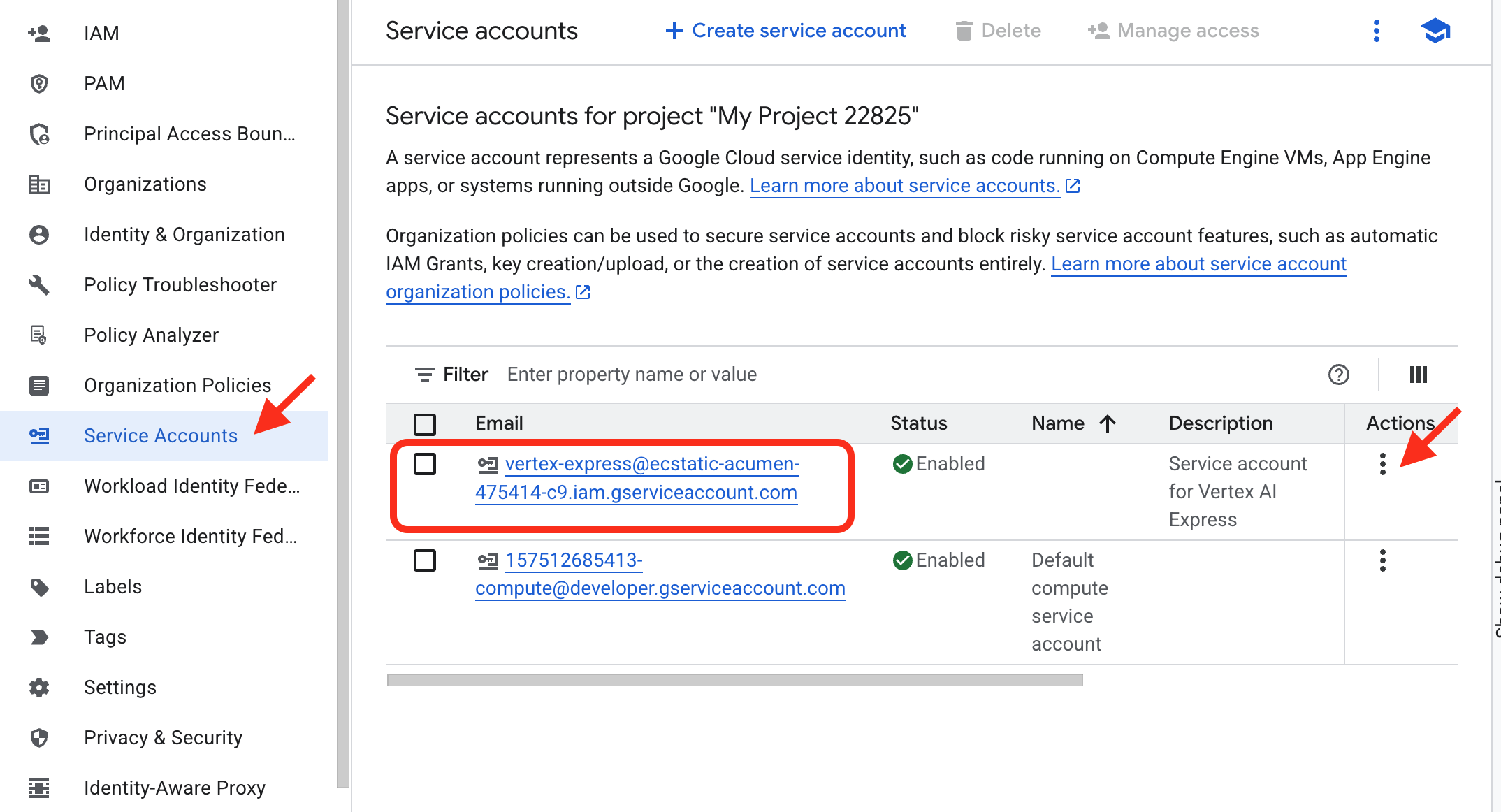
- Dalam daftar akun layanan, temukan akun yang bernama
- Mengelola Izin untuk Akun Layanan:
- Di kolom Tindakan di sebelah kanan, klik tiga titik untuk melihat menu drop-down.
- Untuk mengelola tindakan yang dapat dilakukan akun layanan ini, klik KELOLA IZIN.
- Berikan Peran "Vertex AI User":
- Di dropdown Assign roles, gunakan filter untuk menemukan dan memilih peran "Vertex AI User".
- Klik Simpan.
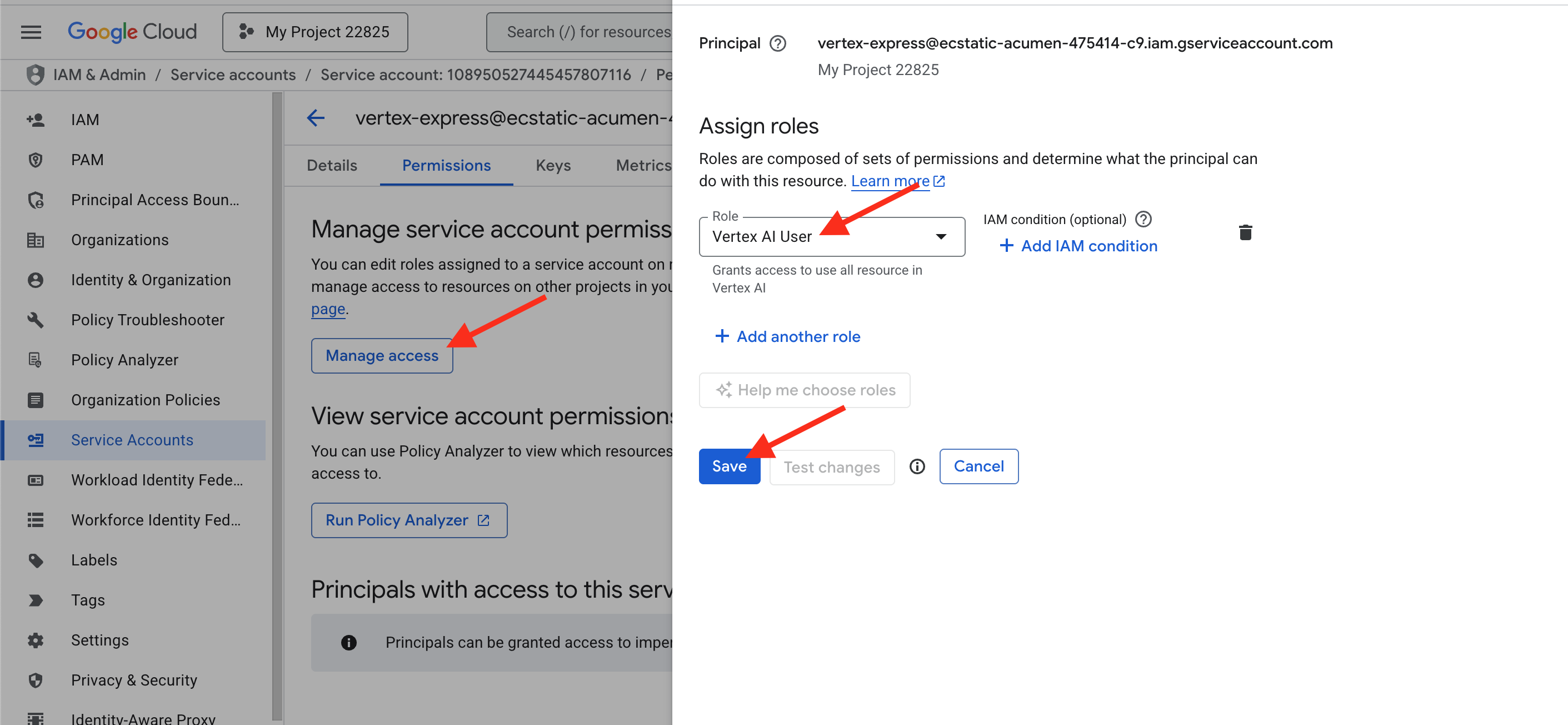
Sekarang Anda telah berhasil membuka halaman khusus akun layanan ke halaman izin tingkat project yang benar dan mengizinkannya menggunakan kemampuan AI dalam project Anda.
3. Membangun Kode dengan Asisten AI
Pengantar Konseptual
Setiap aplikasi dimulai dengan kode. Biasanya, ini adalah bagian yang paling memakan waktu. Hari ini, kita akan bekerja sama dengan partner AI, Gemini, untuk mempercepat proses ini. Namun, sebelum menulis perintah pertama, penting untuk memahami lanskap alat AI yang ditawarkan Google Cloud.
Penawaran AI Google dapat dikelompokkan ke dalam tiga kategori utama, dari yang paling sederhana hingga yang paling canggih:
Anda dapat berinteraksi dengan "Mesin Kreatif" (Gemini) melalui dua antarmuka utama, yang masing-masing dirancang untuk tujuan yang berbeda.
- Google AI Studio (
aistudio.google.com)- Apa itu: Alat berbasis web gratis untuk membuat prototipe dan bereksperimen dengan Gemini secara cepat. Ini adalah cara tercepat untuk mulai menulis perintah dan melihat kemampuan model.
- Cara kerjanya: Anda dapat mulai menggunakannya hanya dengan Akun Google Anda. Untuk menggunakannya dalam aplikasi, Anda membuat kunci API. Untuk menggunakannya dalam workshop ini, Anda harus mengaktifkan layanan "Generative Language API" di project Anda.
- Analogi: AI Studio adalah perpustakaan umum atau workshop terbuka. Anda dapat langsung datang dan mulai bereksperimen dengan alat-alatnya secara gratis.
- Vertex AI
- Apa itu: Ini adalah platform end-to-end Google Cloud untuk mengelola seluruh siklus proses machine learning. Ini adalah platform profesional lengkap tempat Anda dapat menggunakan model dasar seperti Gemini, tetapi juga membangun, melatih, dan men-deploy model machine learning kustom Anda sendiri dari awal. Layanan ini dibangun untuk keamanan, skalabilitas, dan tata kelola tingkat perusahaan. Layanan ini juga menawarkan versi alat yang sama tingkat perusahaan, yang terintegrasi sepenuhnya dalam project Google Cloud Anda.
- Cara kerjanya: Gemini menggunakan model yang sama canggihnya, tetapi mewarisi semua fitur keamanan, kontrol akses (IAM), dan tata kelola data project Anda. Ini adalah layanan yang kita aktifkan di Bagian 1 dengan mengaktifkan
aiplatform.googleapis.comAPI. - Analogi: Vertex AI adalah lab R&D perusahaan yang bersifat pribadi dan aman. Semua yang Anda lakukan dicatat, diamankan, dan terhubung ke resource project Anda yang lain.
Interaktif: Membuat Kode Aplikasi di Vertex AI Studio
Mari kita lihat apa yang terjadi saat kita membangun aplikasi menggunakan alat visual di dalam Vertex AI.
- Buka Vertex AI Studio:
- Buat Situs:
- Di kotak perintah, masukkan permintaan yang sama persis dengan yang akan kita gunakan nanti:
Create the code for a simple web application that shows Halloween fun facts. The application should be built using the Python functions_framework for Cloud Run. The entry point function must be named 'hello_http'. When a user visits the main page, the server should randomly display one fact from a list. The page should have a separate 'index.html' file for the structure and a 'style.css' file to give it a spooky theme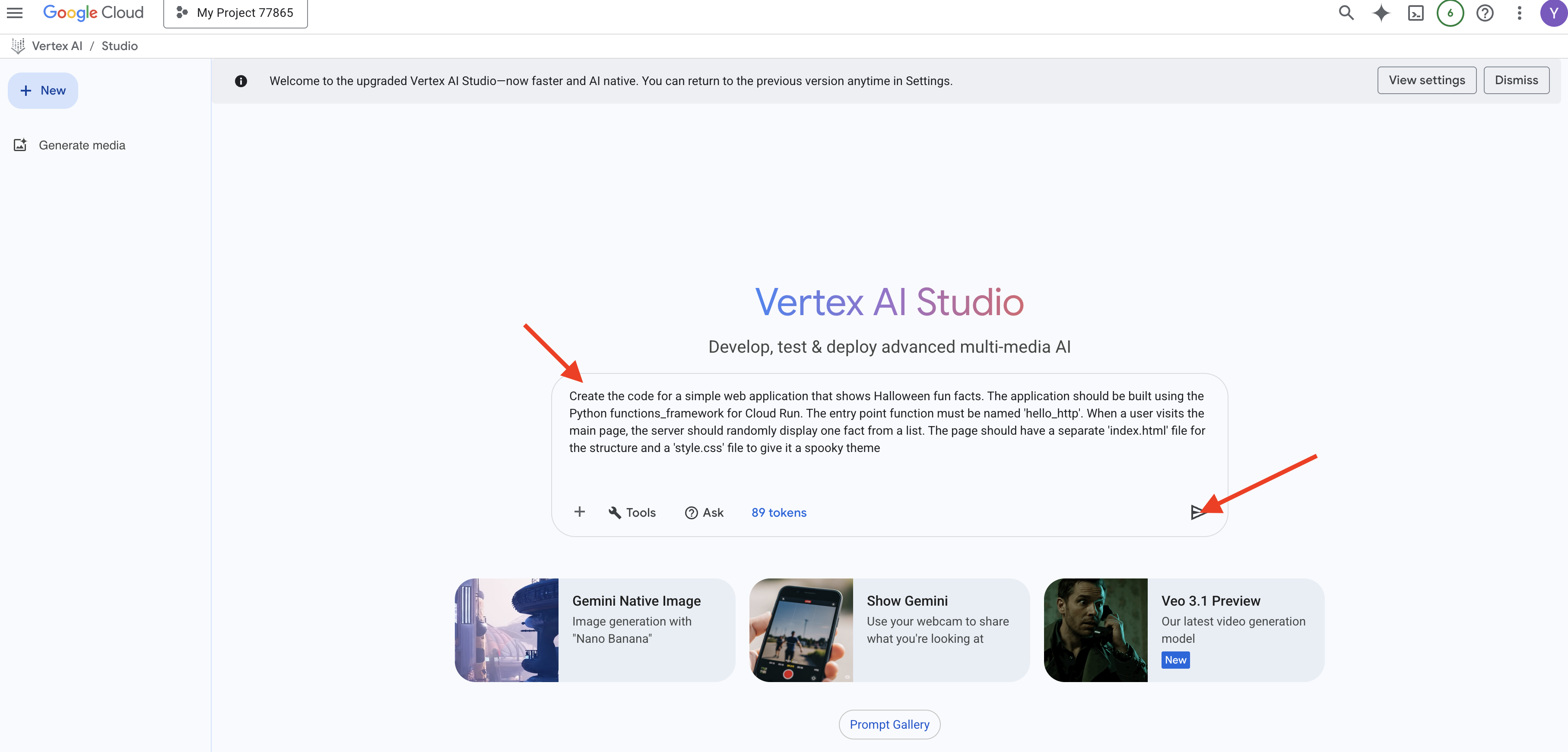
- Tekan Enter. Model akan menghasilkan kode, kemungkinan dalam tiga blok yang berbeda: satu untuk Python (
main.py), satu untuk HTML (index.html), dan satu untuk CSS (style.css).
Biarkan tab browser ini tetap terbuka. Anda harus menyalin kode dari ketiga blok ini di bagian berikutnya. Perhatikan bagaimana AI telah memisahkan file dengan benar. Ini adalah praktik yang baik, tetapi seperti yang akan kita lihat, proses ini memerlukan beberapa langkah manual untuk di-deploy.
4. Men-deploy ke Dunia dengan Cloud Run
Pengantar Konseptual
Kode kita telah dibuat, tetapi hanya berupa teks di browser. Untuk melayani pelanggan, aplikasi ini harus berjalan di server. Cloud Run adalah platform "serverless", yang berarti kami menyediakan kode, dan Google menangani semuanya: server, penskalaan, dan keamanan. Fitur yang paling canggih adalah menskalakan ke nol—jika tidak ada yang mengunjungi aplikasi Anda, Anda tidak perlu membayar waktu tidak aktif.
- Apa yang dimaksud dengan "Serverless"? Biasanya, men-deploy aplikasi berarti menyewa server (mesin virtual), menginstal sistem operasi, mengonfigurasi jaringan dan keamanan, serta terus memeliharanya. Serverless adalah pendekatan cloud modern yang memungkinkan Anda, sebagai developer, hanya berfokus pada kode. Anda menyerahkan kode ke layanan seperti Cloud Run, dan layanan tersebut akan menangani semuanya: server, penskalaan, keamanan, dan jaringan.
- Cara Kerja Cloud Run: Keajaiban Penskalaan Saat Anda men-deploy ke Cloud Run, Cloud Run akan mengemas kode Anda ke dalam container (paket aplikasi yang portabel dan standar serta semua dependensinya). Saat pengguna membuka URL aplikasi Anda, Cloud Run akan langsung memulai container Anda untuk menangani permintaan. Jika seribu pengguna mengunjungi secara bersamaan, seribu salinan akan otomatis dimulai. Fitur yang paling canggih adalah menskalakan ke nol. Saat tidak ada yang mengunjungi aplikasi Anda, Cloud Run akan menskalakan jumlah container yang berjalan hingga nol. Artinya, Anda tidak membayar apa pun untuk waktu tidak ada aktivitas, sehingga sangat hemat biaya.
Untuk deployment pertama, kita akan menggunakan editor inline Konsol Cloud Run, dengan menyalin kode secara manual.
Latihan: Men-deploy Aplikasi Anda
- Mulai Wizard Pembuatan Cloud Run:
- Mengonfigurasi Layanan:
- Pilih Gunakan editor inline untuk membuat fungsi.
- Beri nama layanan Anda:
fact-app-manual. - Pilih Runtime
Python 3.13. - Pilih Region
us-central1. - Pilih Izinkan akses publik.
- Tetap gunakan nilai default untuk setelan lainnya.
- Klik tombol CREATE di bagian bawah.
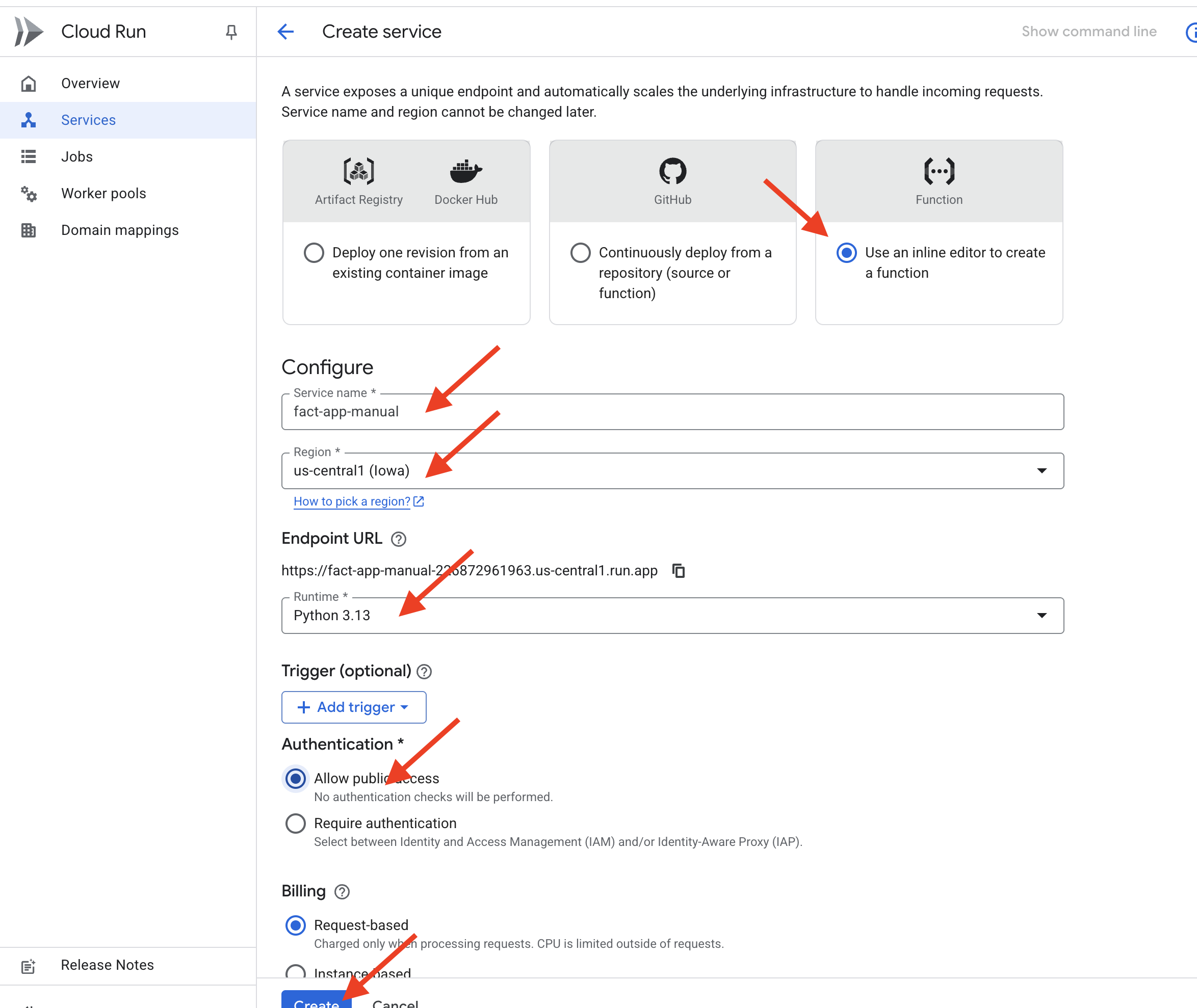
- Masukkan Kode Anda:
- Anda akan melihat editor dengan file
main.pydanrequirements.txtdefault. - main.py: Buka tab Vertex AI Studio. Salin seluruh blok kode Python. Kembali ke editor Cloud Run dan ganti konten
main.pydefault dengan kode yang baru saja Anda salin. - requirements.txt:* Klik file
requirements.txtdi editor. Kode Python memerlukanfunctions-framework. Ganti konten file dengan:functions-framework - index.html: Di penjelajah file editor, klik'+' untuk menambahkan file baru. Beri nama file
index.html. Buka tab Vertex AI Studio, salin blok kode HTML, lalu tempelkan ke fileindex.htmlbaru ini. - style.css: klik '+' untuk menambahkan file baru. Beri nama
style.css. Buka tab Vertex AI Studio, salin blok kode CSS, lalu tempelkan ke filestyle.cssbaru ini.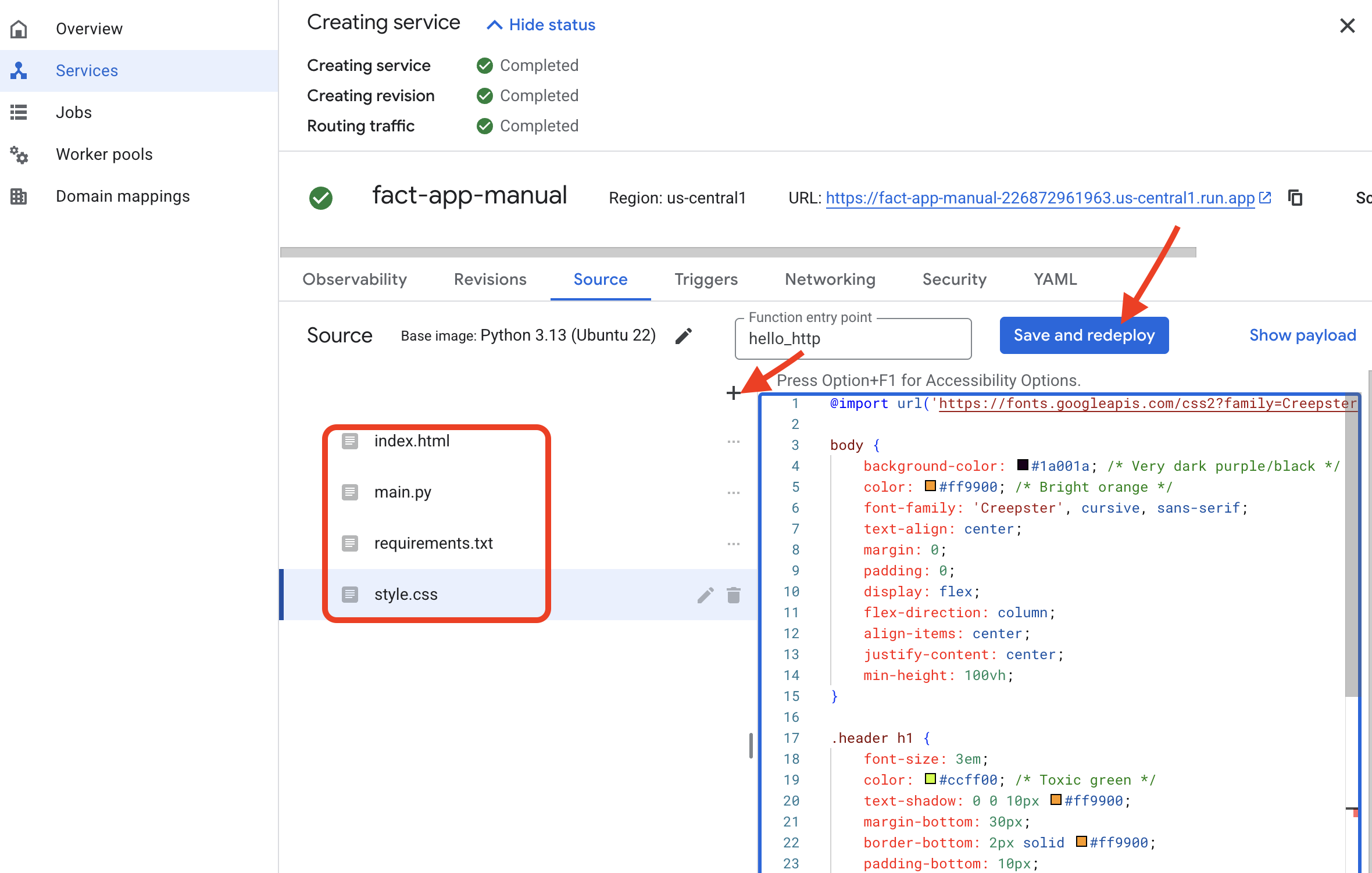
- Anda akan melihat editor dengan file
- Men-deploy Layanan:
- Setelah ketiga file Anda ditempatkan dengan benar, klik tombol SIMPAN dan DEPLOY .
- Mengakses Aplikasi Live Anda:
- Deployment akan memerlukan waktu beberapa menit. Setelah selesai, halaman detail layanan akan muncul dengan URL publik di bagian atas.
- Klik URL ini. Aplikasi Anda kini sudah aktif. Cara ini berhasil, tetapi ada banyak salin tempel manual yang harus dilakukan.

5. Mengoptimalkan Alur Kerja Developer
Konsol sangat bagus untuk pembelajaran, tetapi lambat untuk pengembangan iteratif. Sekarang, kita akan melihat alur kerja pilihan developer, menggunakan Cloud Shell dan Gemini CLI untuk mengubah seluruh proses multi-langkah tersebut menjadi percakapan yang lancar. 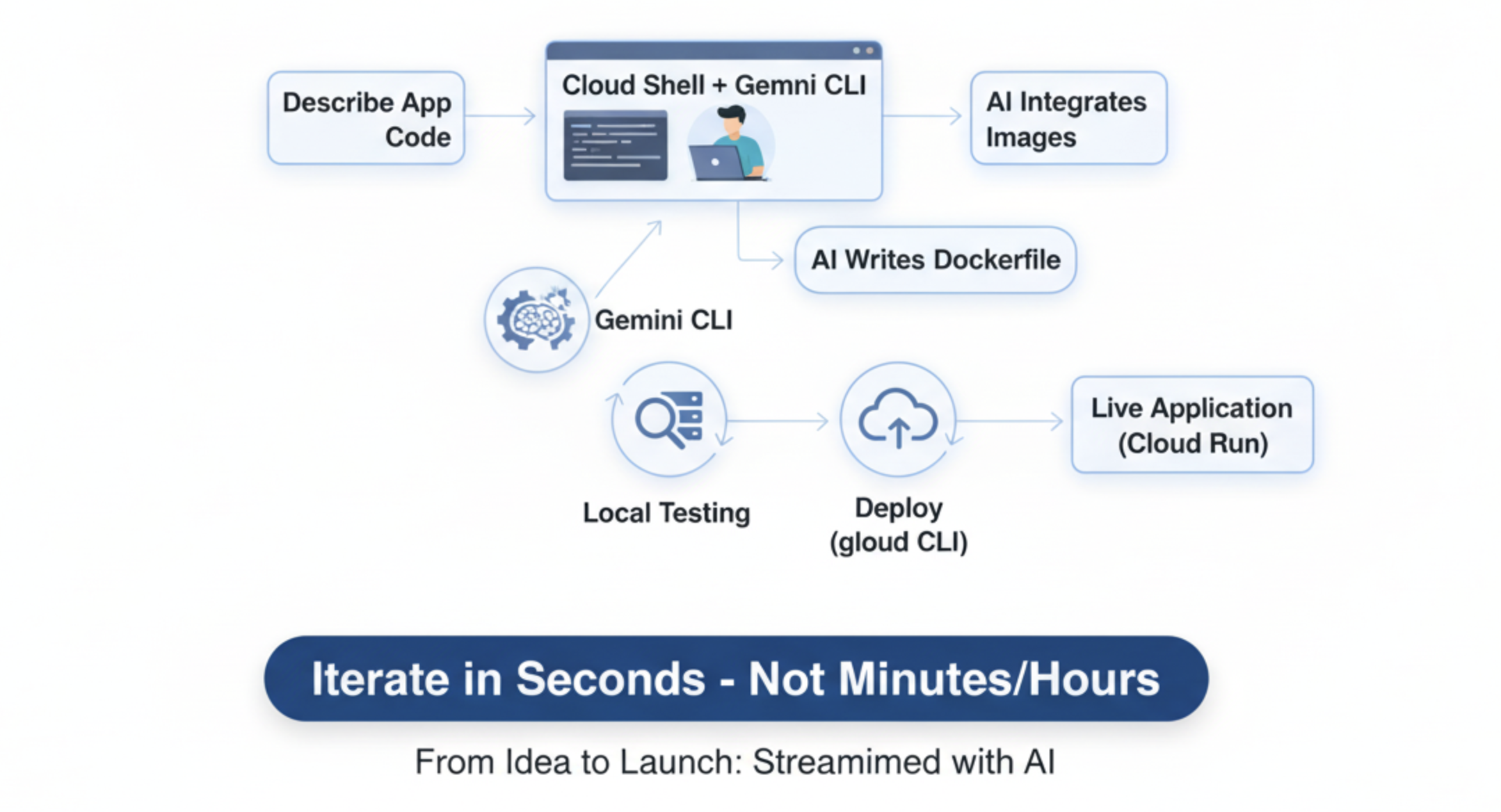
Apa itu Cloud Shell dan Gemini CLI?
Cloud Shell adalah komputer Linux lengkap di browser Anda, yang telah dimuat sebelumnya dengan alat developer seperti gcloud CLI (kontrol jarak jauh Anda untuk Google Cloud).
Gemini CLI adalah asisten coding interaktif berteknologi AI yang ada di terminal Anda.
Apa itu Ekstensi Gemini?
Anggap Gemini CLI sebagai smartphone canggih. Dengan sendirinya, fitur ini sangat mumpuni. Ekstensi seperti aplikasi yang Anda instal dari app store. Ekstensi memberikan kemampuan baru dan khusus pada Gemini CLI yang tidak dimilikinya secara default. Ekstensi nanobanana, misalnya, adalah "aplikasi" yang menghubungkan Gemini CLI ke model pembuatan gambar canggih Google, sehingga kita dapat membuat gambar langsung dari command line.
Langsung: Alur Kerja yang Disederhanakan
- Membuat kunci API
- Aktifkan dan Konfigurasi Cloud Shell:
- Di bagian atas Konsol Google Cloud, klik ikon Activate Cloud Shell (
>_).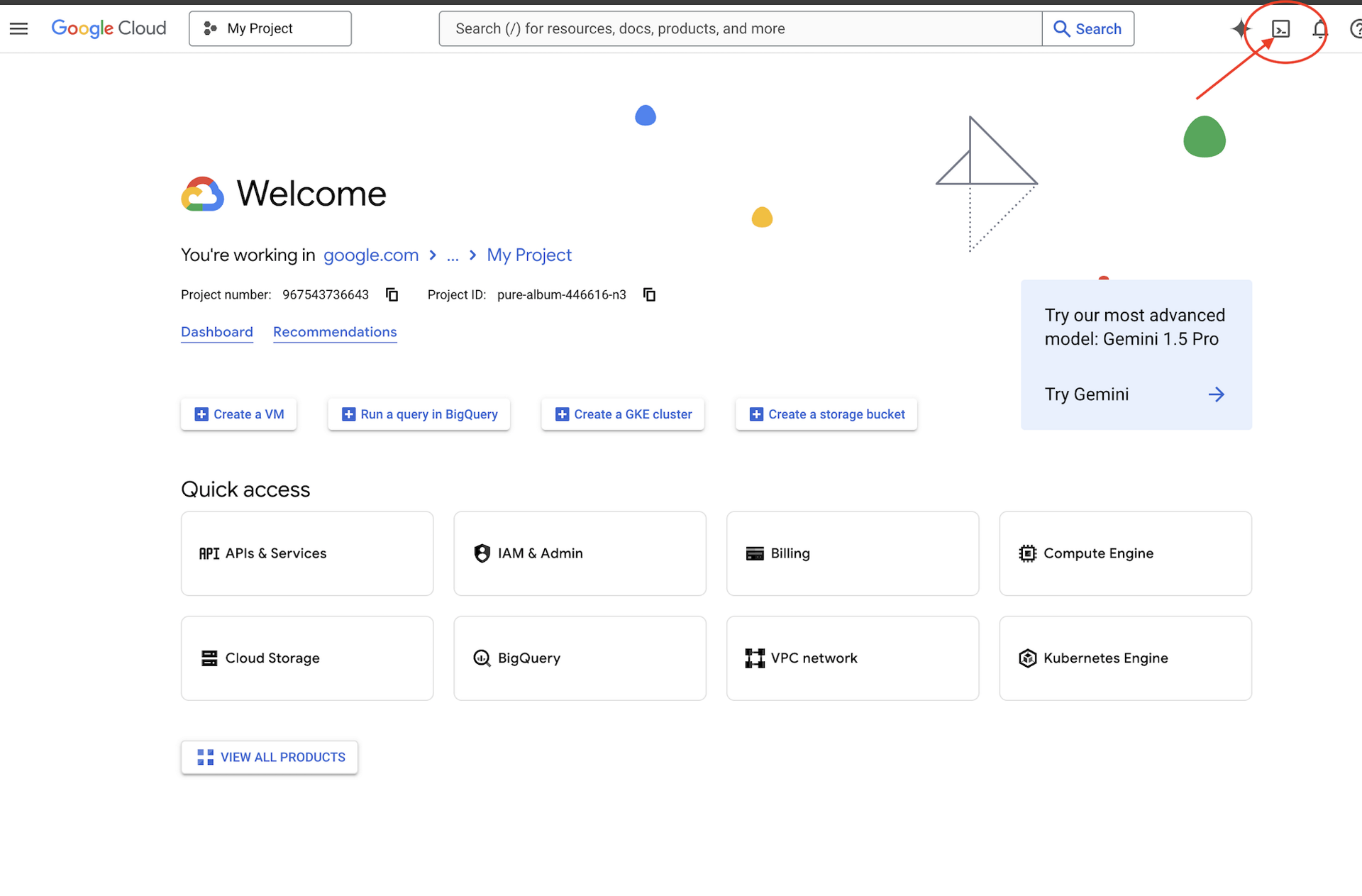
- Jalankan perintah berikut di terminal untuk menyiapkan lingkungan Anda, pastikan untuk menggantinya dengan Project ID Anda sendiri
# Set your Project ID export PROJECT_ID="[your-project-id-goes-here]"Yuntuk melanjutkan penginstalan.)gcloud config set project $PROJECT_ID # REPLACE with your API Key. export NANOBANANA_GOOGLE_API_KEY="[your-api-key-goes-here]"# Configure the CLI to use your project with Vertex AI export GOOGLE_CLOUD_PROJECT=$PROJECT_ID export GOOGLE_CLOUD_LOCATION=us-central1 export GOOGLE_GENAI_USE_VERTEXAI=true # Install the image generation extension gemini extensions install https://github.com/gemini-cli-extensions/nanobanana
- Di bagian atas Konsol Google Cloud, klik ikon Activate Cloud Shell (
- Kita akan menggunakan Gemini CLI, antarmuka command line canggih yang berfungsi sebagai asisten coding AI. Dengan fitur ini, kita dapat mendeskripsikan kode yang diinginkan dalam bahasa Inggris biasa, dan fitur ini akan membuat struktur untuk kita, sehingga mempercepat pengembangan secara signifikan.
- Mulai Sesi AI Interaktif:
- Mari buat direktori baru untuk project kita dan mulai Gemini CLI dalam mode interaktifnya. Jalankan perintah berikut di terminal.
mkdir ~/2025-website cd ~/2025-website cat <<EOF > .env GOOGLE_CLOUD_PROJECT=$PROJECT_ID GOOGLE_CLOUD_LOCATION=$GOOGLE_CLOUD_LOCATION GOOGLE_GENAI_USE_VERTEXAI=true NANOBANANA_GOOGLE_API_KEY=$NANOBANANA_GOOGLE_API_KEY EOF clear gemini --yolo
- Mari buat direktori baru untuk project kita dan mulai Gemini CLI dalam mode interaktifnya. Jalankan perintah berikut di terminal.
- Membuat dan Melakukan Iterasi pada Aplikasi Anda:
- Anda sekarang berada dalam sesi chat dengan asisten AI Anda. Tempelkan perintah berikut untuk membuat seluruh situs dengan satu perintah:
Write a simple web app that shows Halloween fun facts using the Python Flask. When a user visits the main page, it should show one random fact. Include a button that fetches and displays a new fact when clicked. Create a simple, clean index.html, a separate style.css with a spooky theme, and a requirements.txt file. After creating the files, attempt to start the web app locally on port 8080. - Uji Secara Lokal: AI akan membuat file dan memulai server web. (Terkadang pemuatan tidak akan berhenti. Jika Anda melihatnya mencoba memulai server, lanjutkan ke langkah berikutnya. )
- Klik ikon Web preview di toolbar Cloud Shell, pilih Preview on port 8080, dan situs Anda akan muncul di tab baru.
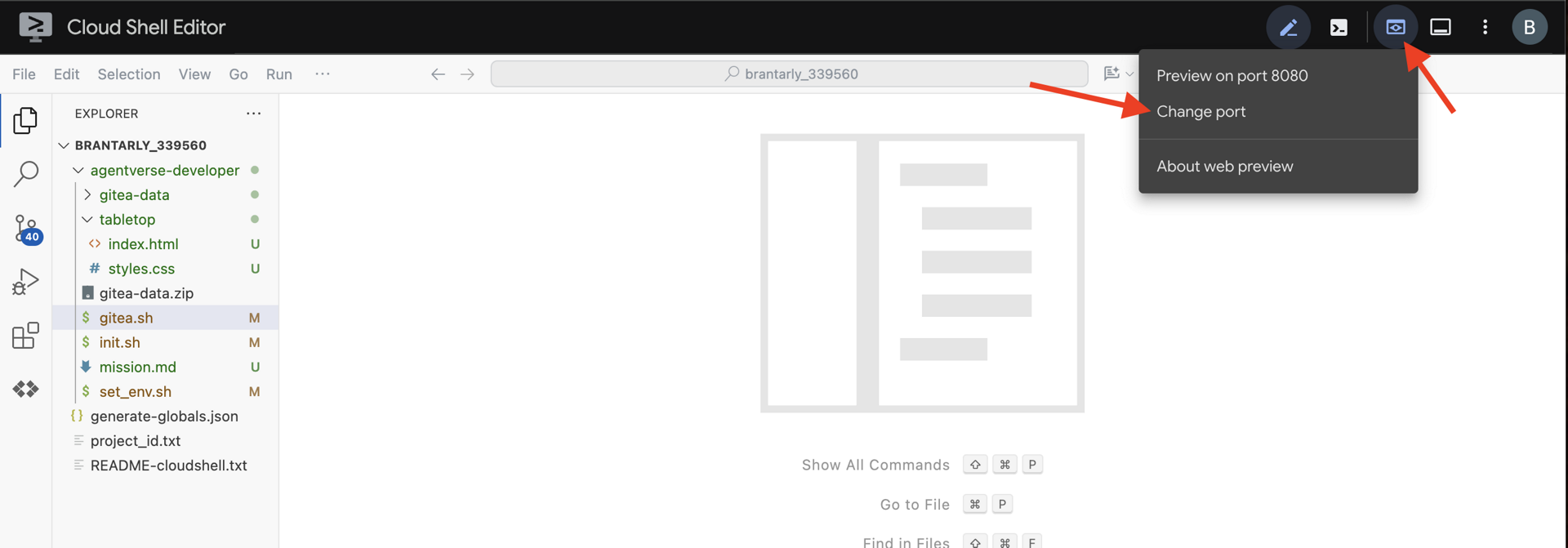
- Di Gemini CLI, tekan
Escuntuk membatalkan permintaan dan/atau meminta Gemini CLI untukStop the web server.
- Anda sekarang berada dalam sesi chat dengan asisten AI Anda. Tempelkan perintah berikut untuk membuat seluruh situs dengan satu perintah:
- Memperbarui Situs dengan Gambar yang Dibuat AI:
- Sekarang, mari kita gunakan ekstensi kita. Perintah yang dimulai dengan
/adalah "perintah garis miring" yang ditujukan untuk alat, bukan perintah untuk AI./generate 3 images of spooky halloween fun - Ekstensi ini akan membuat tiga gambar. Sekarang, mari minta AI untuk mengubah situs agar menggunakannya.
Update the website so it will display and rotate between the 3 newly generated images each time the button is clicked. And do NOT start the server.
- Sekarang, mari kita gunakan ekstensi kita. Perintah yang dimulai dengan
- Bersiap untuk Deployment:
- Cloud Run men-deploy kode menggunakan container.
Dockerfileadalah resep untuk membangun container. Mari minta AI untuk membuatnya.Create a Dockerfile suitable for deploying this Python Flask app to Cloud Run.
- Cloud Run men-deploy kode menggunakan container.
- Men-deploy dengan Perintah Tunggal:
- Keluar dari Gemini CLI dengan menekan
CtrlCdua kali. Atau ketik/quitdalam perintah - Sekarang, gunakan
gcloudCLI untuk men-deploy seluruh aplikasi dari direktori saat ini.gcloud run deploy fact-app-cli \ --source . \ --region us-central1 \ --allow-unauthenticated
- Keluar dari Gemini CLI dengan menekan
- Lihat Perbedaannya:
- Setelah beberapa menit, Anda akan mendapatkan URL baru untuk situs yang dibuat AI dan memiliki fitur lengkap. Buka konsol Cloud Run, dan Anda akan melihat kedua layanan:
fact-app-manualdanfact-app-cli. Anda baru saja merasakan kecepatan dan kecanggihan alur kerja developer command line.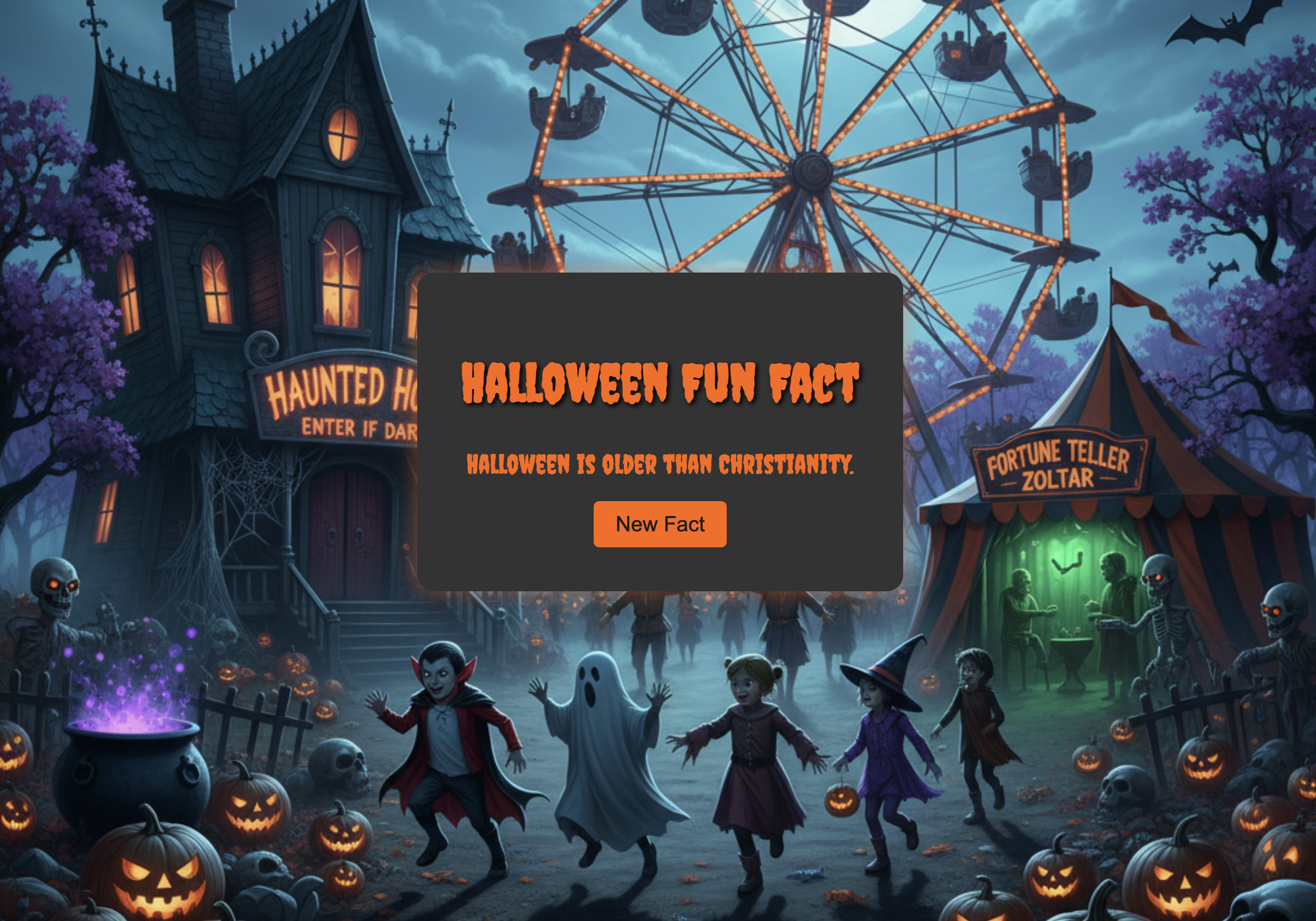
- Setelah beberapa menit, Anda akan mendapatkan URL baru untuk situs yang dibuat AI dan memiliki fitur lengkap. Buka konsol Cloud Run, dan Anda akan melihat kedua layanan:
Selamat
Anda telah berhasil menyelesaikan seluruh siklus proses pengembangan di Google Cloud. Anda memulai dengan project kosong dan sekarang:
- Mengonfigurasi project yang aman dengan penagihan.
- Menggunakan asisten AI untuk menulis aplikasi lengkap.
- Men-deploy aplikasi tersebut ke platform serverless yang skalabel.
- Mempelajari cara mengelola keamanannya dengan IAM.
Sekarang Anda memiliki keterampilan dasar untuk membangun aplikasi yang lebih kompleks dan mumpuni di Google Cloud.